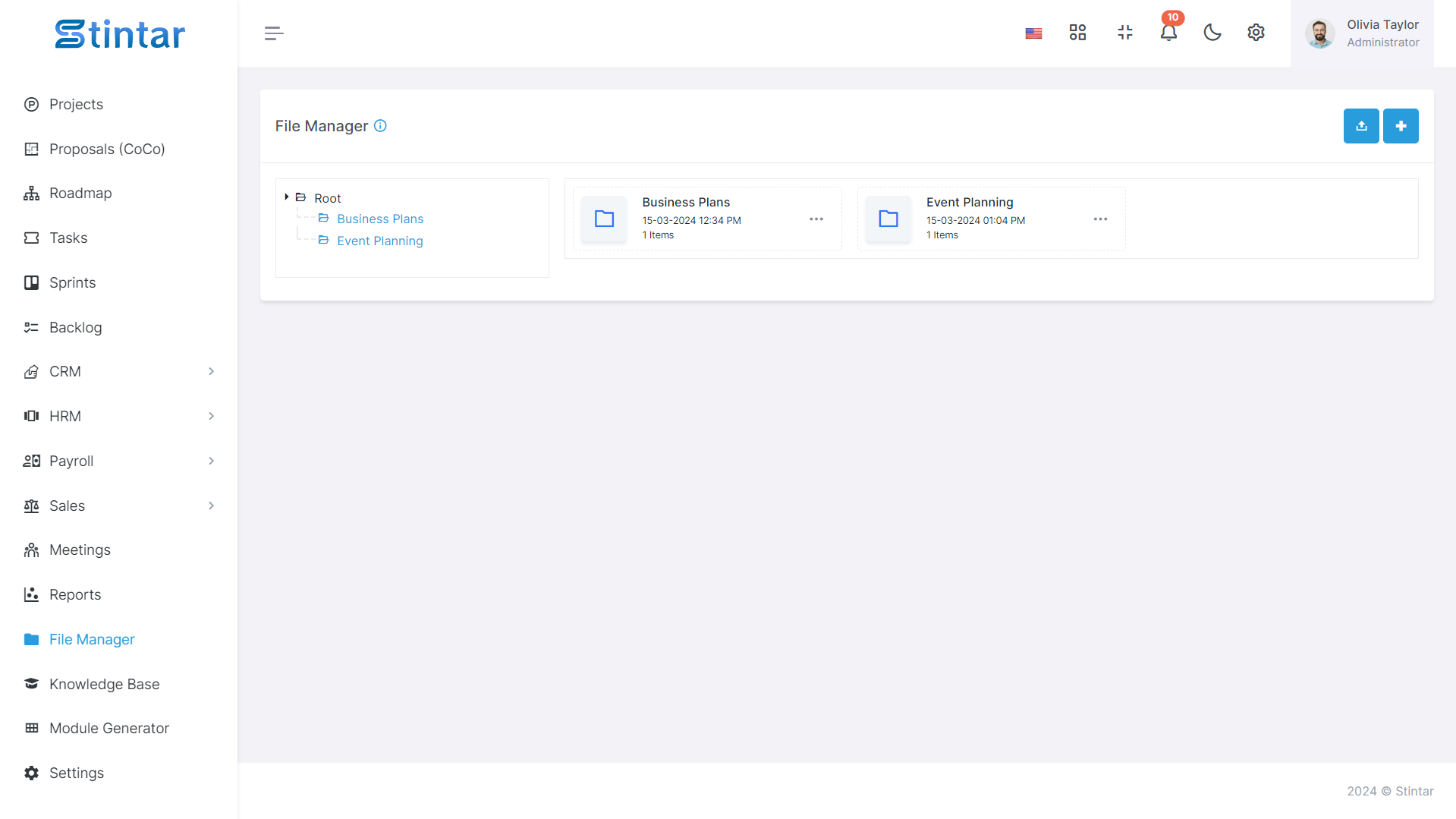Hoe Maak Je Een Bestand En Map In Bestandsbeheer Maken?

Leer hoe u uw bestanden efficiënt kunt beheren door nieuwe mappen en bestanden te maken binnen uw bestandsbeheerinterface. Deze handleiding biedt stapsgewijze instructies voor het effectief organiseren van uw digitale inhoud. Hier is een korte handleiding om u op weg te helpen:
Methode 1: Bestanden uploaden
Ervaar naadloos bestandsbeheer binnen de speciale bestandsbeheermodule van uw project. Met de knop voor het uploaden van bestanden kunt u moeiteloos meerdere bestanden uploaden door ze eenvoudigweg te selecteren, waardoor uw workflow wordt gestroomlijnd en de efficiëntie wordt verbeterd.
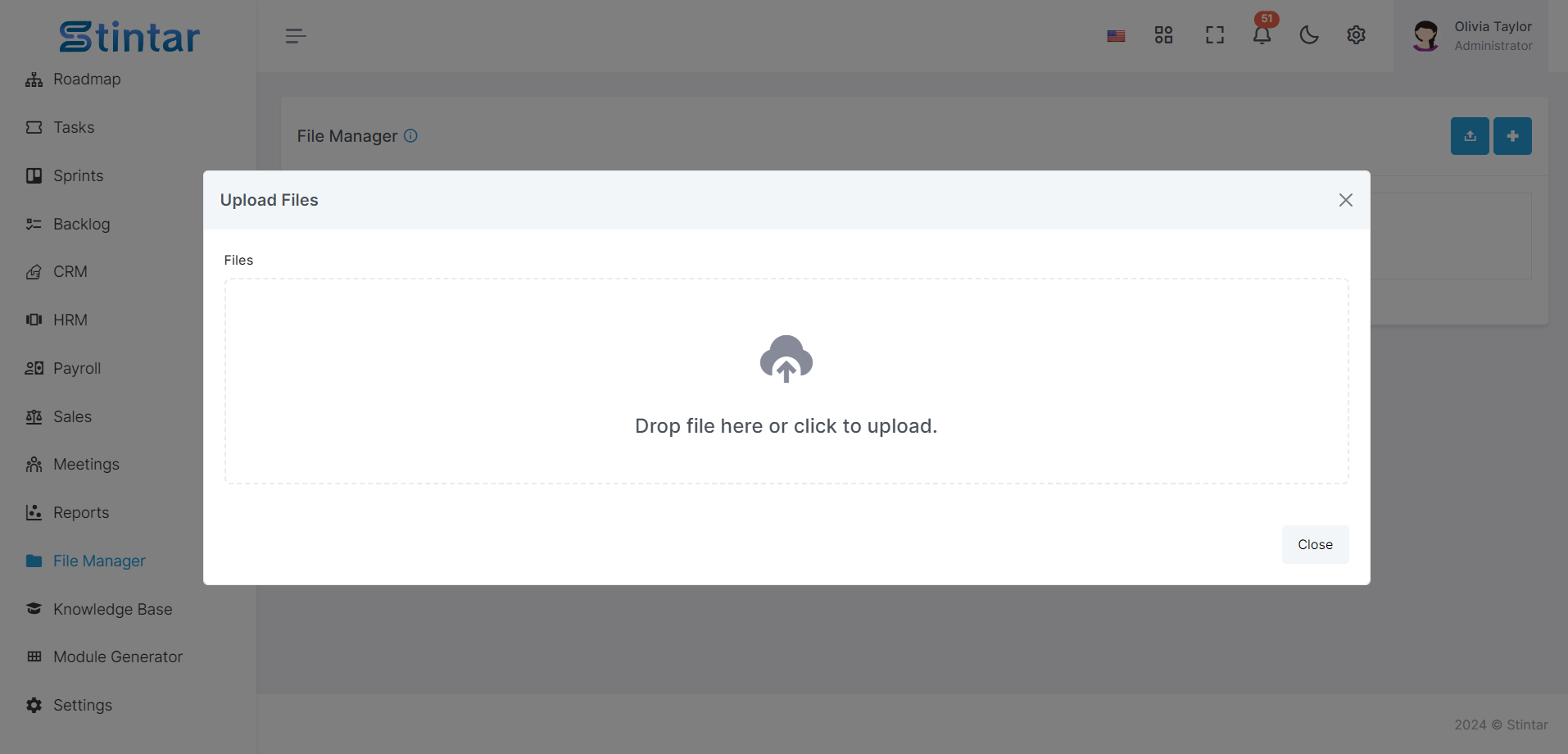
U kunt hier ook een bestand verwijderen.
Methode 2: Een nieuwe map maken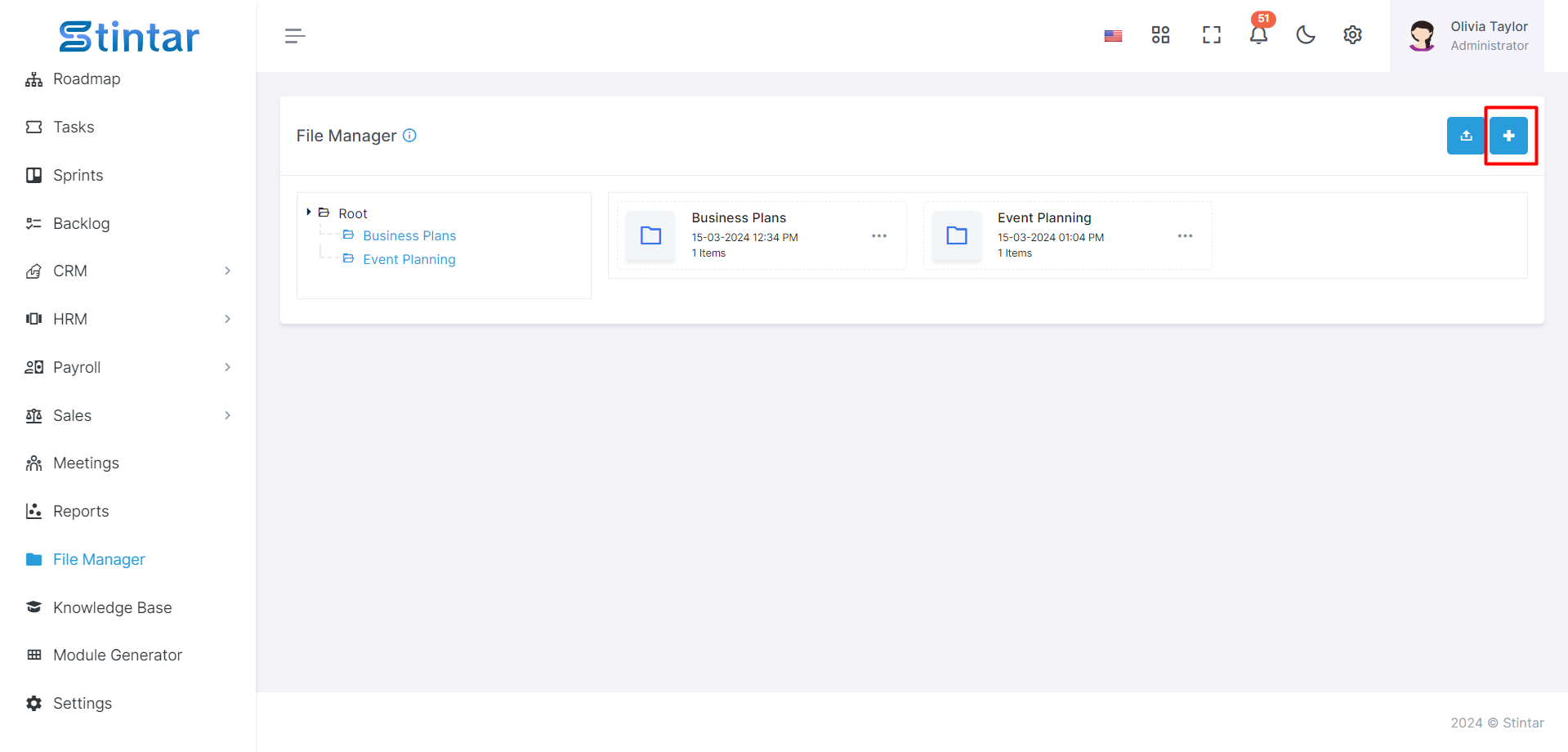
Ontdek de diepten van de organisatie binnen uw Laravel-project met behulp van de functie Map maken in de module Bestandsbeheer. Volg deze stappen: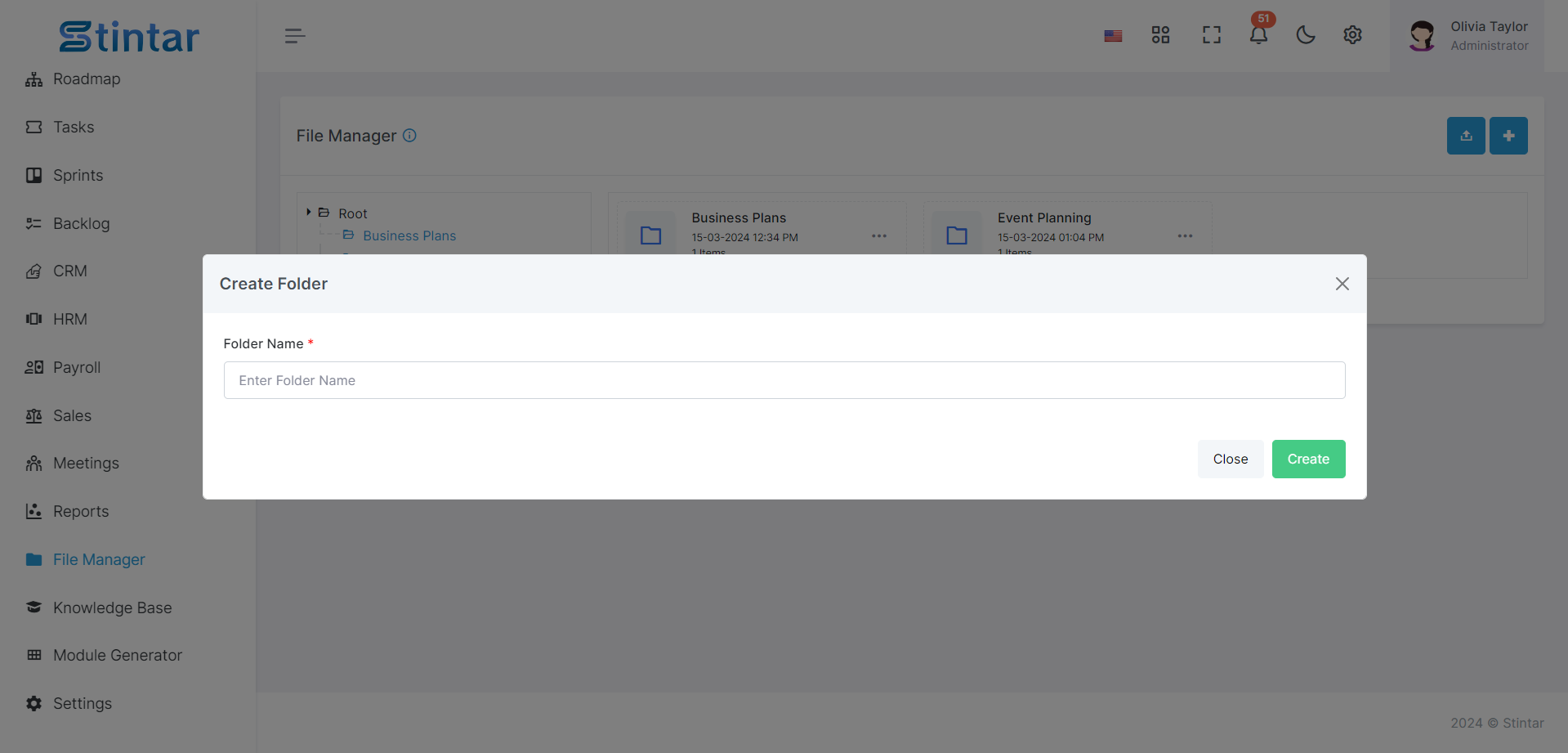
Klik eenvoudigweg op de knop "Map aanmaken" in de module Bestandsbeheer
Voer een naam in voor uw nieuwe map in het daarvoor bestemde veld.
Kijk hoe uw map onmiddellijk wordt aangemaakt en weergegeven in de hoofdmap.
Ontgrendel de geheimen in uw mappen met een simpele klik. Tik gewoon om de verborgen schatten te onthullen.
Ervaar volledige controle over uw mappenstructuur binnen de Bestandsbeheer-module, waar u moeiteloos mappen kunt verwijderen of bewerken om aan uw veranderende behoeften te voldoen. Met de mogelijkheid om indien nodig mappen te verfijnen en te verwijderen, behoudt u een optimale organisatie en efficiëntie bij het beheer van uw digitale inhoud.
Laat uw creativiteit de vrije loop door moeiteloos meerdere mappen in mappen samen te stellen, waardoor u eindeloze organisatielagen krijgt. Duik dieper in de digitale wereld terwijl u elke map vult met een reeks submappen en bestanden, zodat uw fantasie de vrije loop kan. Door deze stappen te volgen, kunt u uw bestandsbeheer in Stintar efficiënt beheren.